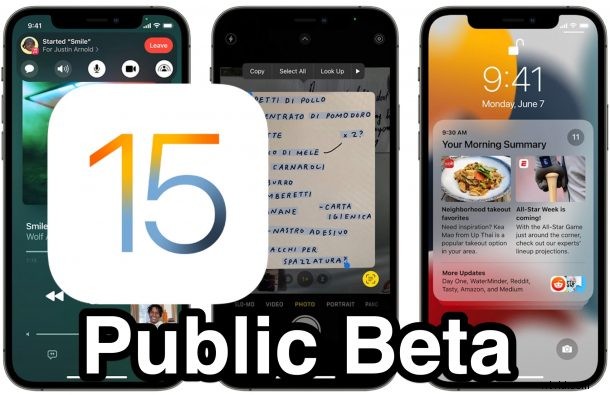
Chcete na svém iPhonu nebo iPadu vyzkoušet veřejnou beta verzi iOS 15 nebo iPadOS 15? Nyní, když je veřejná beta verze k dispozici ke stažení, mohou zainteresovaní uživatelé spustit veřejnou beta verzi na svém kompatibilním iPhonu nebo iPadu hned teď a podívat se na nové funkce, místo aby museli čekat až na podzim, než vyjde finální verze.
Samozřejmě platí všechna typická beta upozornění; beta systémový software je méně stabilní než finální verze, ne všechny funkce nebo aplikace nemusí fungovat podle očekávání, aplikace třetích stran nemusí fungovat vůbec a měli byste očekávat, že narazíte na chyby. Ale pokud jste ambiciózní a pokročilejší uživatel iPhonu nebo iPadu a chcete si vyzkoušet veřejnou beta verzi iOS 15 a iPadOS 15, může to udělat každý a instalace do zařízení je docela snadná.
Předpoklady pro instalaci iOS 15 / iPadOS 15 Public Beta
Budete se muset ujistit, že váš iPhone je kompatibilní s iOS 15 nebo iPad je kompatibilní s iPadOS 15. Je pravděpodobné, že pokud máte polonové zařízení a umíte provozovat iOS 14 a iPadOS 14, můžete také používat iOS 15 a iPadOS 15.
Budete se také muset ujistit, že máte v zařízení k dispozici dostatečné úložiště pro stažení a instalaci aktualizace. Snažte se získat alespoň 20 GB bezplatného úložiště.
Zálohování iPhonu nebo iPadu na iCloud, iTunes na PC nebo Finder pro Mac je zásadní. Nedokončení zálohy může vést k nechtěné ztrátě dat. Záloha vám také umožňuje přejít na nižší verzi a vrátit se zpět, pokud se tak rozhodnete, aniž byste přišli o svá data.
Jak nainstalovat iOS 15 Public Beta / iPadOS 15 Public Beta na iPhone / iPad
Než budete pokračovat, ujistěte se, že jste své zařízení zálohovali. Selhání zálohování může vést k trvalé ztrátě dat.
- Otevřete „Safari“ na iPhonu nebo iPadu a přejděte na beta.apple.com, přihlaste se pomocí svého Apple ID a zaregistrujte se do programu beta pro iOS 15 / iPadOS 15
- V části Zaregistrovat své zařízení zvolte stažení profilu konfigurace beta a na požádání klepněte na „Povolit“
- Dále přejděte na svém iPhonu nebo iPadu na „Nastavení“ a klepněte na novou možnost „Stažený profil“, která se zobrazí přímo pod jménem vašeho Apple ID.
- Klepnutím na „Instalovat“ v pravém horním rohu obrazovky zahájíte instalaci profilu beta. Budete muset zadat přístupový kód zařízení a poté znovu zvolit „Instalovat“, abyste vyjádřili souhlas po odsouhlasení smluvních podmínek.
- Budete vyzváni k restartování zařízení iPhone nebo iPad
- Po úspěšném restartování iPhonu nebo iPadu se vraťte do aplikace „Nastavení“, přejděte na „Obecné“ a vyberte „Aktualizace softwaru“
- Když se „iOS 15 Public Beta“ nebo „iPadOS 15 Public Beta“ zobrazí jako dostupné, zvolte stažení a instalaci
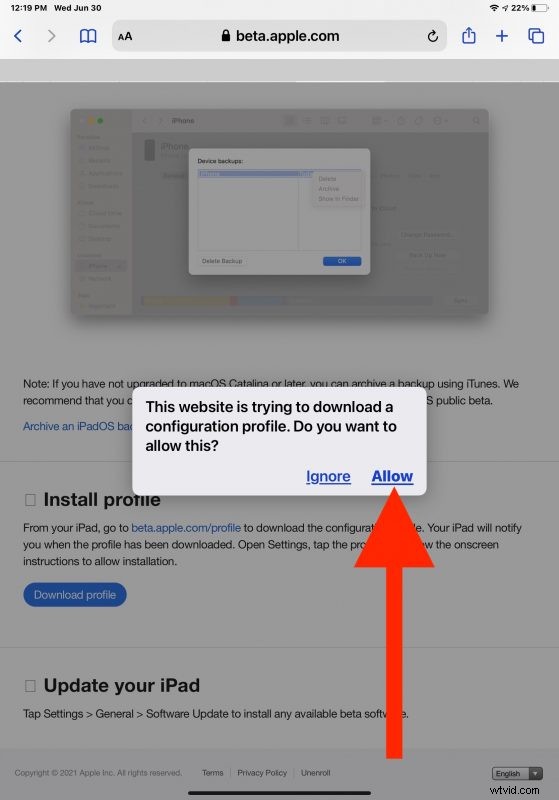
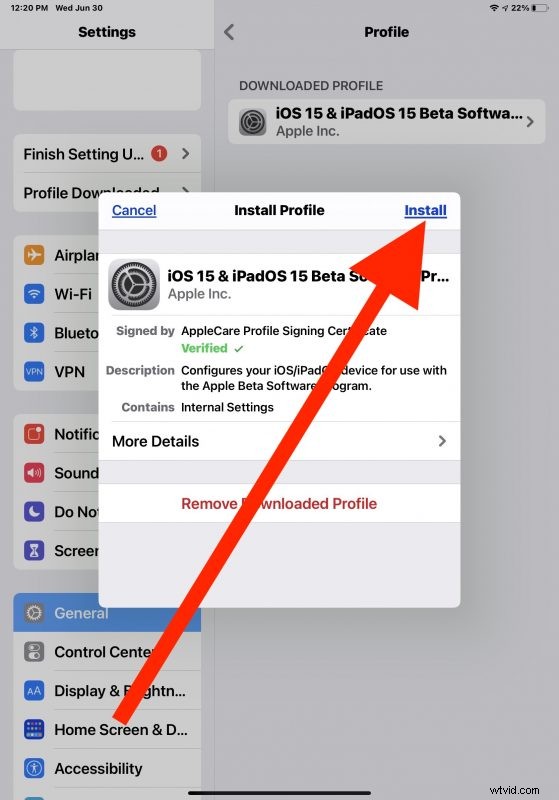
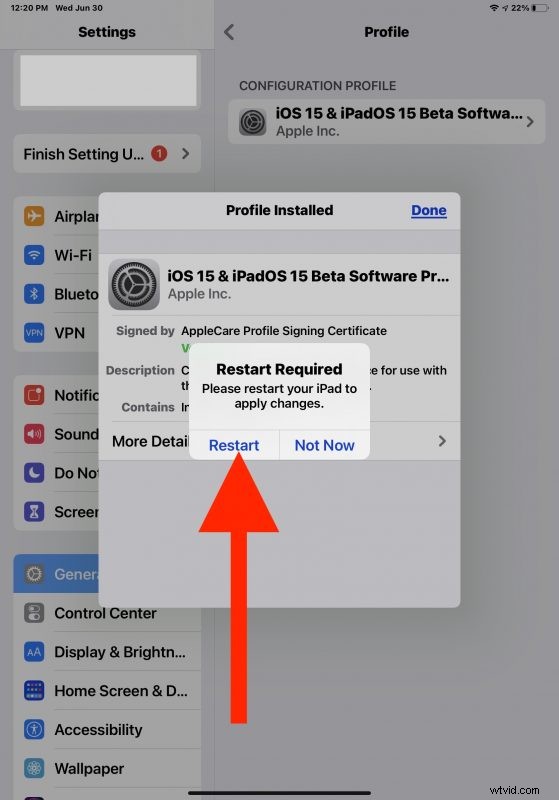
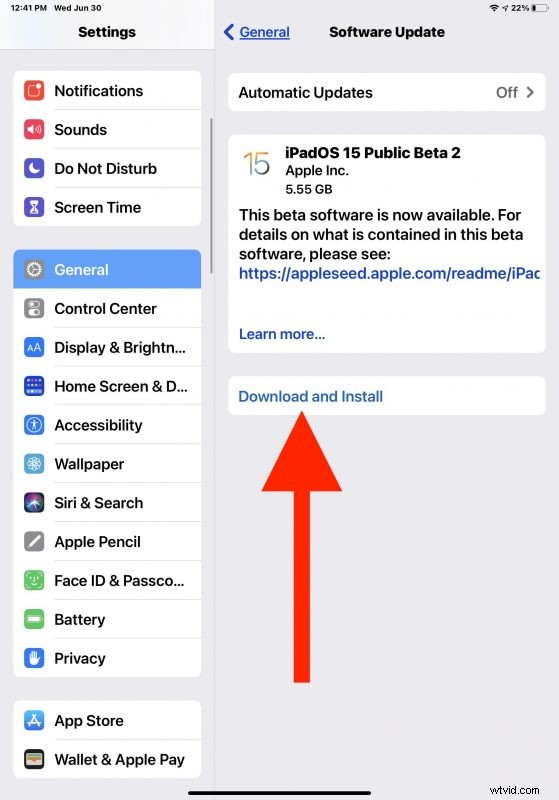
V tomto okamžiku veřejná beta verze iOS 15 projde procesem ověření aktualizace, stáhne se a nainstaluje do zařízení. IPhone nebo iPad se několikrát restartují a několikrát se objeví na obrazovce s logem Apple s ukazatelem průběhu, jakmile se do zařízení nainstaluje beta aktualizace softwaru.
Jakmile veřejná beta verze iOS 15 dokončí instalaci, iPhone nebo iPad se spustí zpět do nové beta verze.
Pokud jste si nainstalovali beta verzi a litujete, že jste to udělali, můžete přejít na nižší verzi iOS 15 beta několika způsoby, ať už prostřednictvím IPSW nebo Recovery Mode. Po dokončení downgradu se můžete rozhodnout obnovit zálohu zařízení, kterou jste vytvořili před instalací beta verze na iPhone nebo iPad. Pokud jste zálohu nevytvořili, ztratíte všechna data na iPhonu nebo iPadu přechodem na nižší verzi – pokud si nepřejete v tomto okamžiku o data přijít, budete muset zůstat u beta verzí a poté aktualizovat na podzim na verzi konečná verze.
A pokud máte zájem provozovat další beta systémový software, nezapomeňte, že veřejnou beta verzi macOS Monterey můžete nainstalovat také na kompatibilní Mac.
Co si myslíte o iOS 15 beta a iPadOS 15 veřejné beta verzi? Baví vás používání nových funkcí? Máte nějaké konkrétní myšlenky, názory nebo postřehy k beta verzi? Podělte se o své moudrosti a komentáře!
